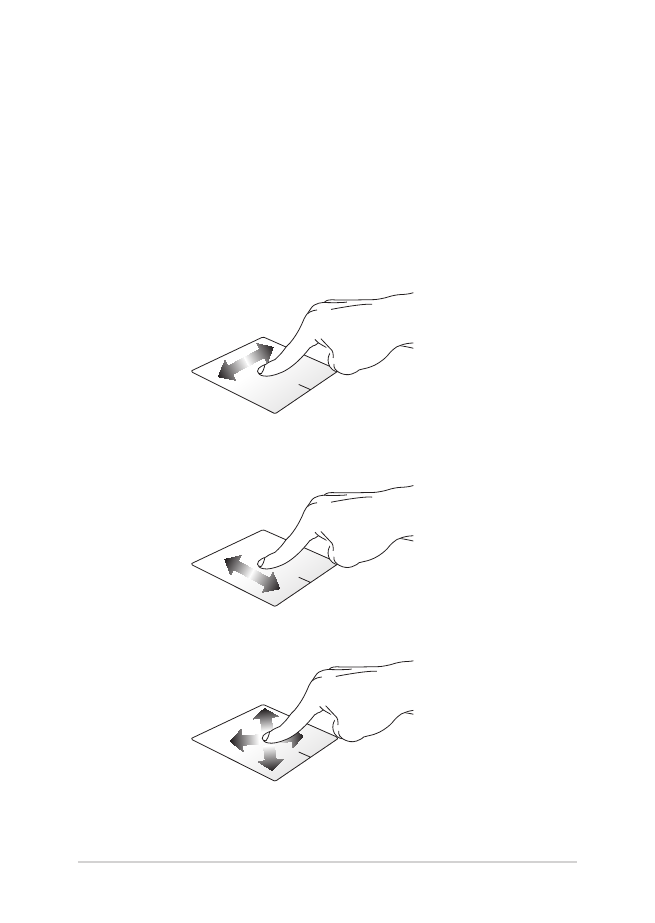
Използване на тъчпада
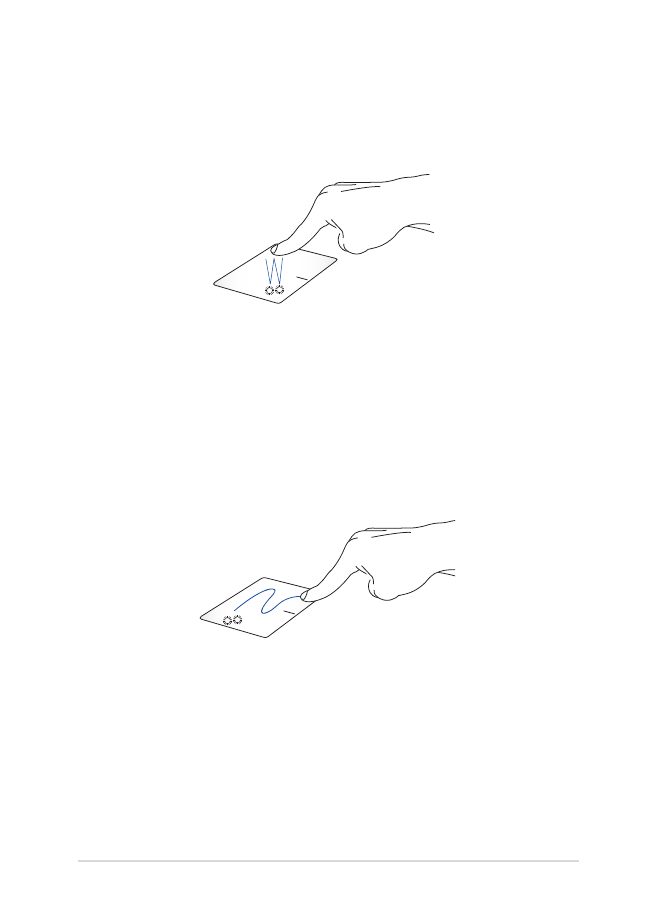
Електронно ръководство на потребителя на Notebook PC
35
Жестове с един пръст
Натискане/чешмяна, Двойно натискане / двойно почукване
•
Натиснете приложение, за да го изберете.
•
Натиснете два пъти върху приложение, за да го заредите.
Плъзгане и пускане
Натиснете два пъти даден елемент, след което плъзнете същия пръст
без да го повдигате от тъчпада. За да пуснете елемент на друго място,
повдигнете пръста си от тъчпада.
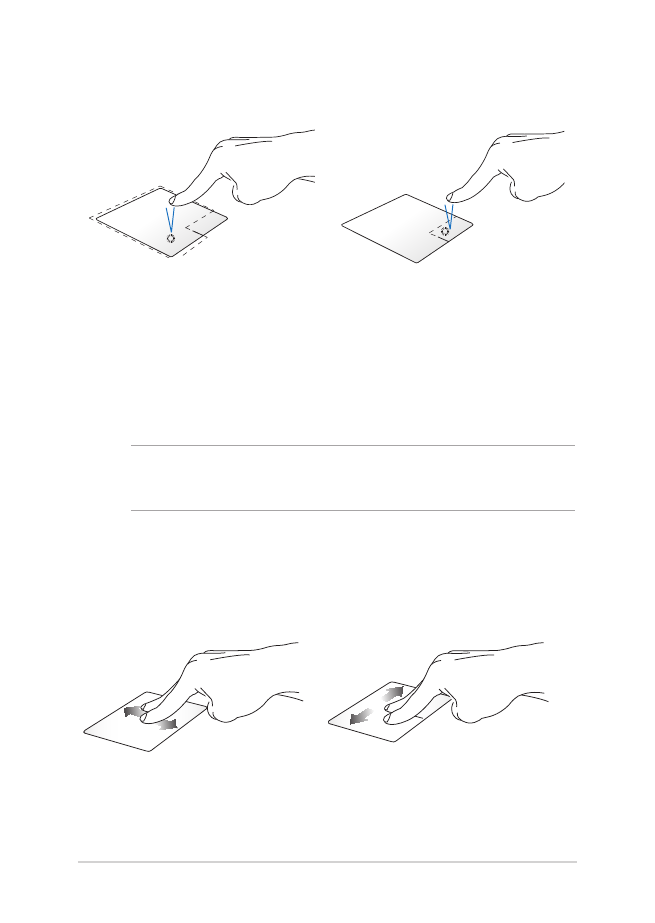
36
Електронно ръководство на потребителя на Notebook PC
Натискане на ляв бутон
Натискане на десен бутон
•
Щракнете върху
приложение, за да го
изберете.
•
Щракнете два пъти върху
приложение, за да го
заредите.
Натиснете този бутон, за да
отворите менюто, показвано с
десния бутон.
ЗАБЕЛЕЖКА: Областите в рамките на пунктираната линия
представляват местата на левия и десния бутон на тъчпада.
Превъртане с два пръста
(нагоре/надолу)
Превъртане с два пръста
(наляво/надясно)
Плъзнете два пръста, за да
превъртате нагоре или надолу.
Плъзнете два пръста, за да
превъртате наляво или надясно.
Жестове с два пръста
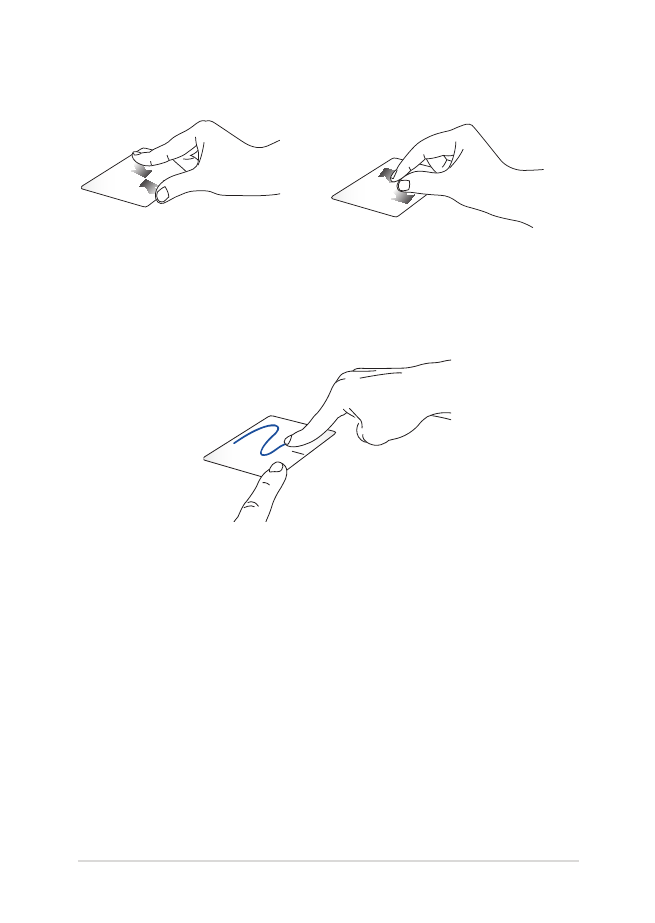
Електронно ръководство на потребителя на Notebook PC
37
Намаляване
Увеличаване
Съберете два пръста върху
тъчпада.
Раздалечете два пръста върху
тъчпада.
Плъзгане и пускане
Изберете елемент, след което натиснете и задръжте левия бутон. Като
използвате друг пръст, плъзнете върху тъчпада, за да плъзнете
елемента. Повдигнете пръста си от бутона, за да пуснете елемента.

38
Електронно ръководство на потребителя на Notebook PC
Функционални клавиши
Функционалните клавиши на клавиатурата на Вашия Notebook PC
могат да активират следните команди: